手机qq备份聊天记录到电脑
更新时间:2024-03-16 14:19:44来源:汉宝游戏浏览量:
在日常生活中,我们经常使用手机QQ来进行聊天沟通,但是随着时间的推移,聊天记录越来越多,手机存储空间也越来越紧张,为了避免重要的聊天记录丢失,我们可以通过备份手机QQ聊天记录到电脑的方式,来保留这些珍贵的对话。接下来让我们一起来学习如何将手机QQ聊天记录导出到电脑的详细教程。
手机QQ聊天记录导出到电脑教程
具体步骤:
1.打开qq消息界面点击“头像”,然后点击“设置”。
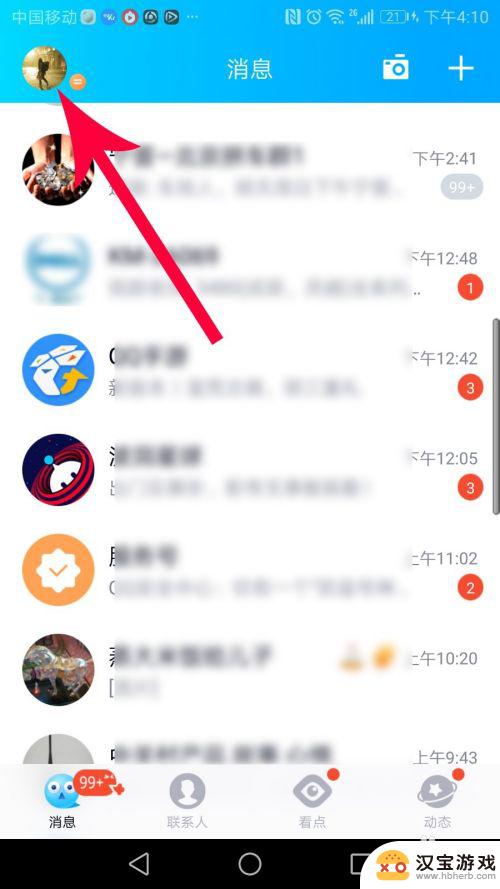
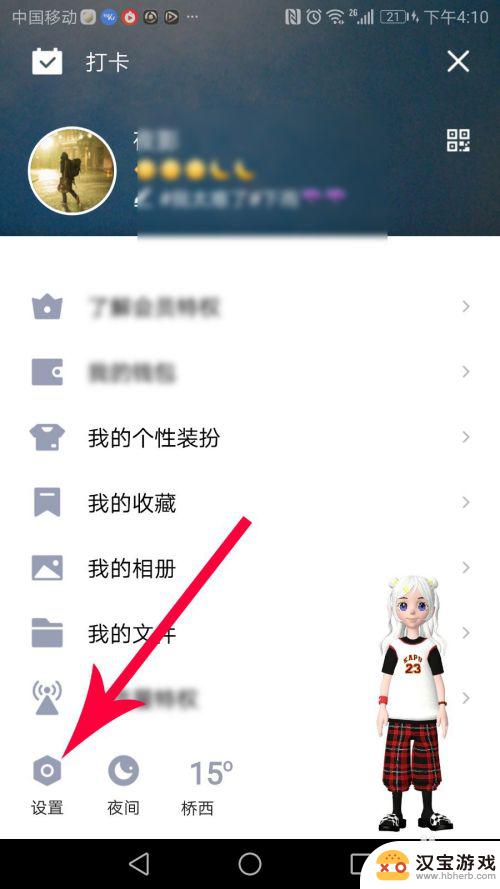
2.打开设置界面点击“通用”,然后点击“聊天记录备份与迁移”。
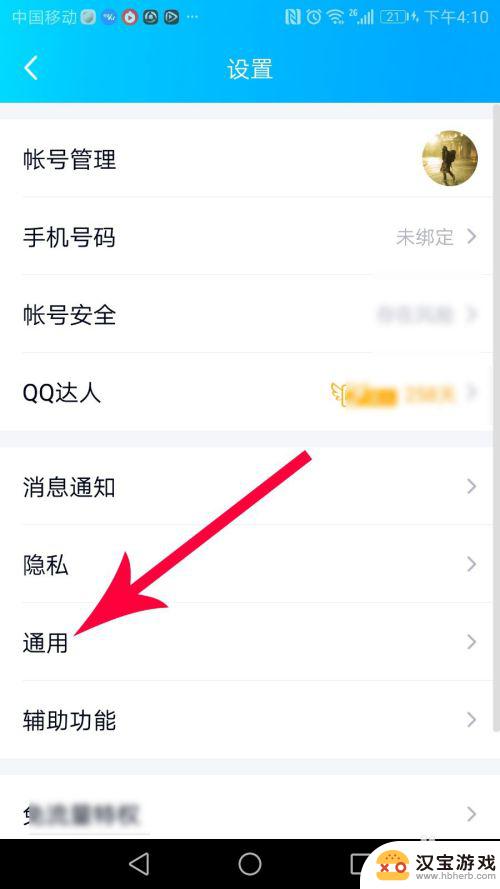
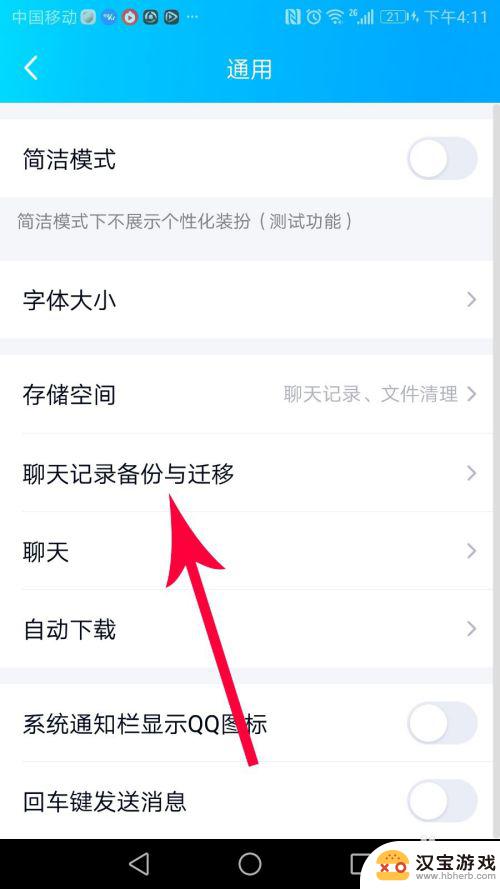
3.打开聊天记录备份与迁移界面点击“备份聊天记录到电脑”,然后系统会提示您在电脑上登录同一个qq。
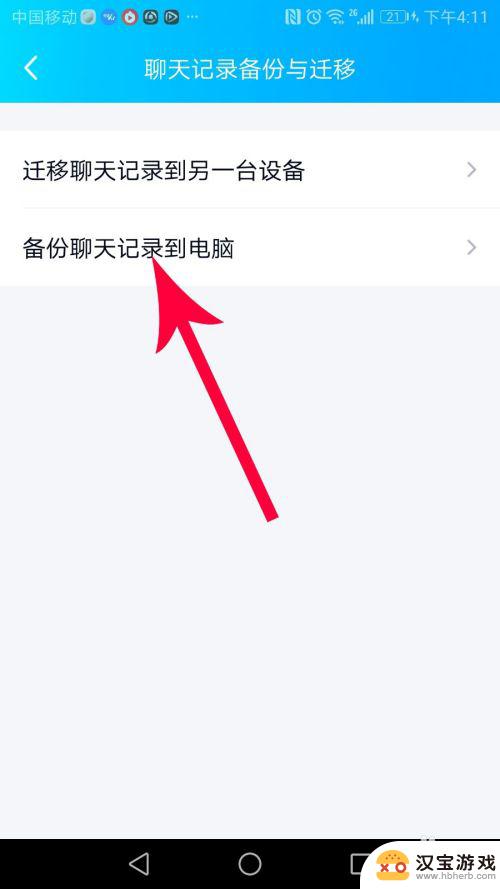
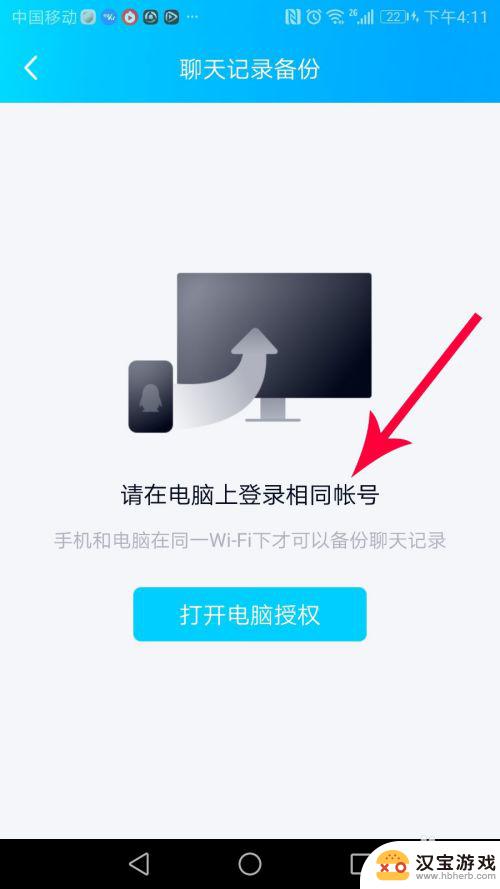
4.打开电脑桌面双击“腾讯qq”,打开登录界面后输入同一个qq的账号和密码。然后点击“登录”。
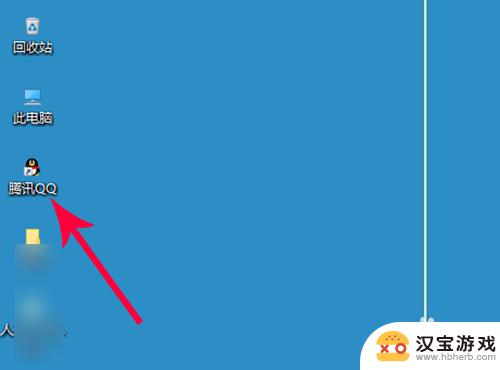
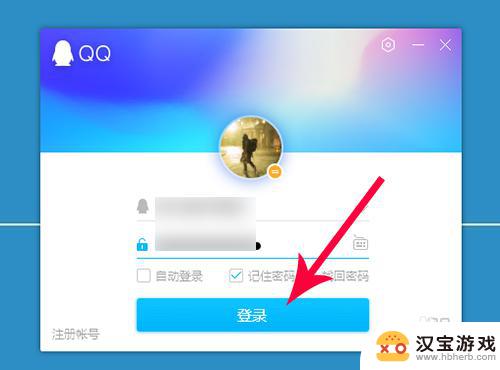
5.在手机上打开聊天记录与备份界面,然后点击“打开电脑授权”。
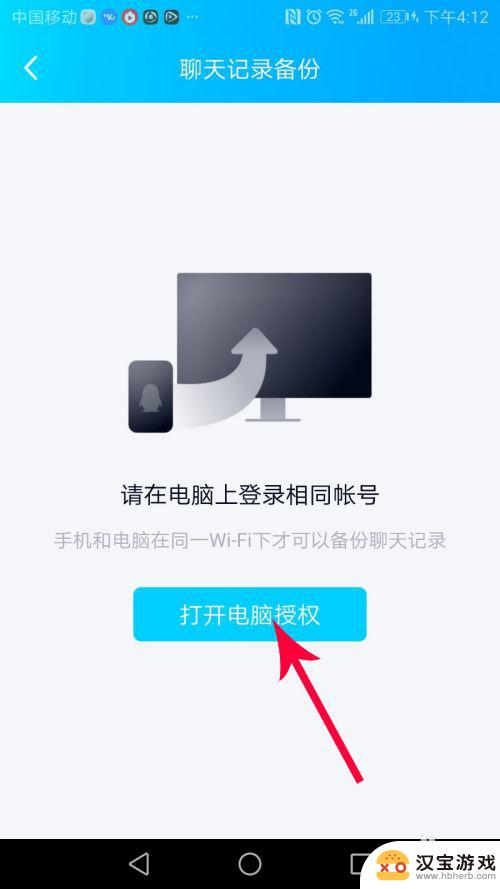
6.电脑上打开聊天记录备份对话框以后点击“开始备份”,然后系统提示在手机上选择聊天积记录。
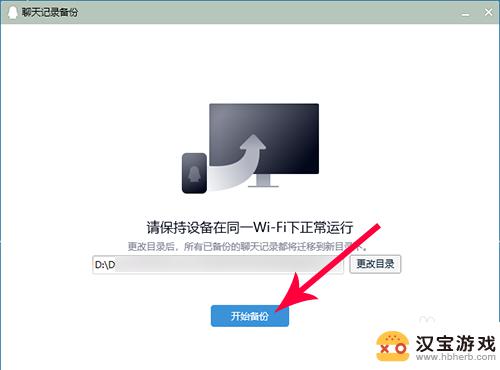
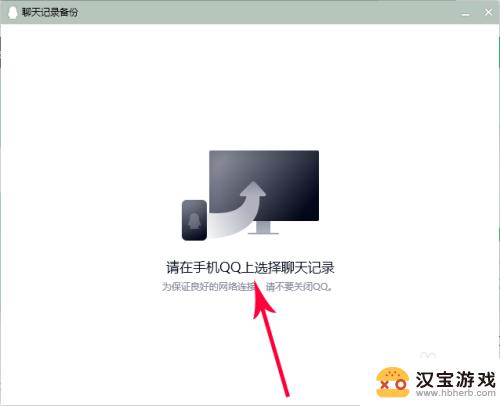
7.在手机上打开聊天记录备份界面点击“选择聊天记录”,然后点击“全选”,接着点击“下一步”。
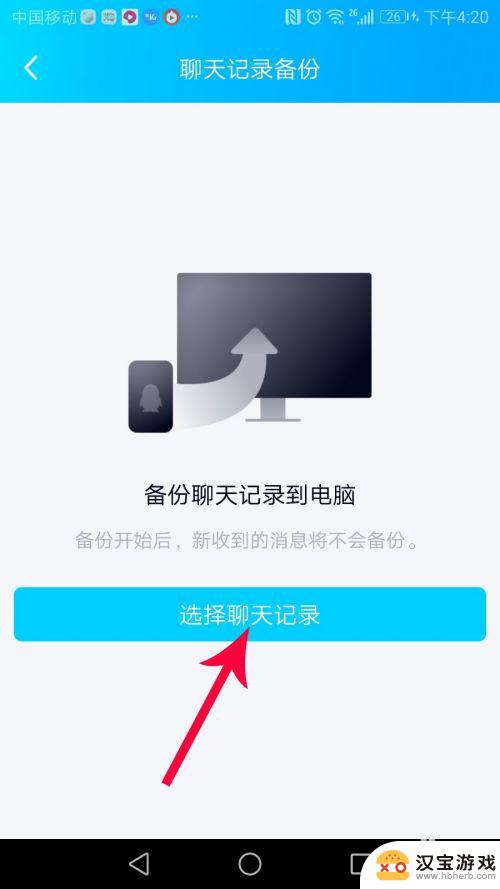
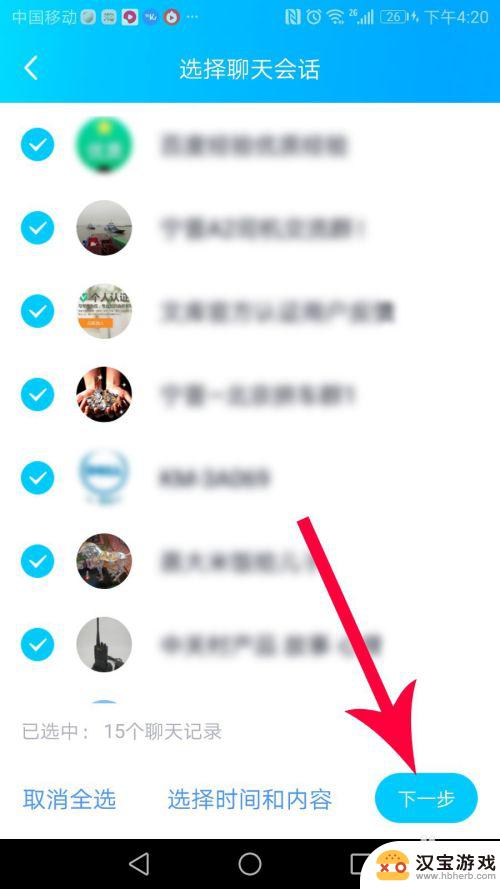
8.点击后,手机就会开始向电脑传输聊天记录文件。传输完毕后系统提示备份已完成,然后点击“确定”。
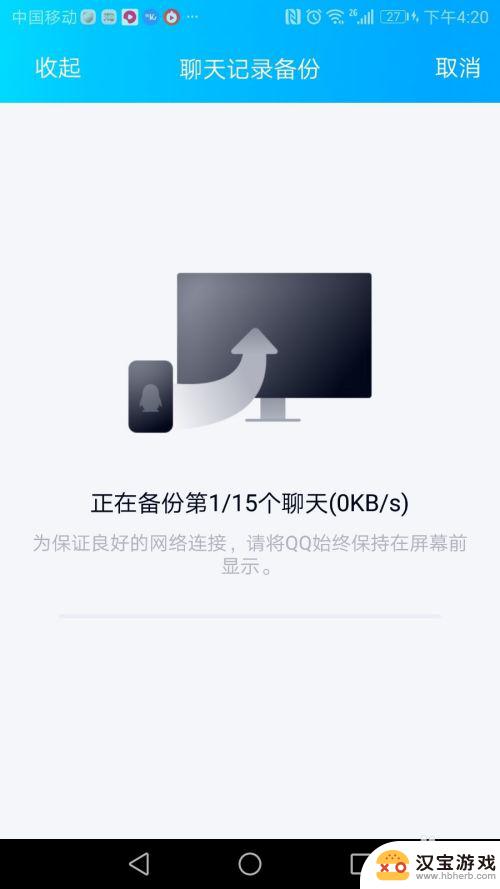
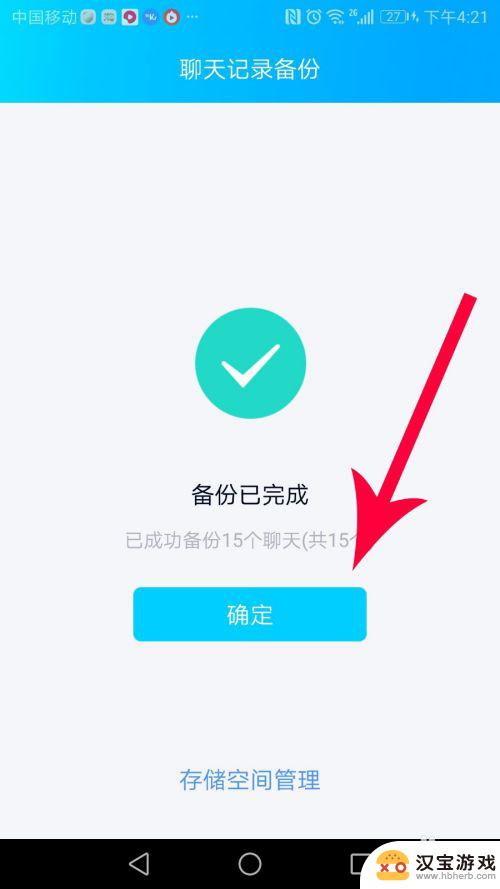
9.查看电脑桌面上的聊天记录备份对话框,系统提示备份已完成,然后点击“×”关闭对话框即可。
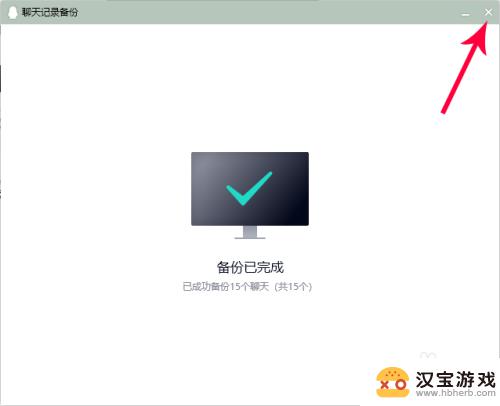
以上就是手机QQ备份聊天记录到电脑的全部内容,如果你遇到这种情况,可以按照小编的方法来解决,希望对大家有所帮助。
- 上一篇: 手机管家设置怎么关闭广告
- 下一篇: vivo如何修改手机流量
热门教程
最新手机软件
- 1
- 2
- 3
- 4
- 5
- 6
- 7
- 8
- 9
- 10
















